Comment créer un sommaire dans tes pages Notion ?
Découvre comment créer un sommaire dans tes pages Notion avec cette nouvelle astuce. On revient également sur ses usages.

Perdre 10 minutes à chercher UNE info dans ta page Notion... frustrant ? Cette situation m'est familière depuis que je forme des équipes sur Notion. Les pages deviennent vite des mastodontes difficiles à parcourir.
Heureusement, Notion a introduit en 2024 des solutions qui changent la donne. Entre le nouveau sommaire flottant et les techniques d'organisation éprouvées, tu vas enfin pouvoir naviguer efficacement dans tes contenus longs. Particulièrement important quand on sait que la majorité des utilisateurs consultent désormais Notion sur mobile !
Qu'est-ce qu'un sommaire dans Notion et pourquoi c'est essentiel ?
Notion propose aujourd'hui deux approches pour structurer la navigation : le sommaire flottant automatique et le bloc Table of Contents classique. Cette évolution répond à un besoin réel que j'observe régulièrement dans mes accompagnements.
L'enjeu ? Permettre aux lecteurs de se repérer instantanément dans des documents complexes. Imagine un rapport de 50 pages sans plan... C'est exactement le problème que résolvaient autrefois les tables des matières papier.
Aujourd'hui, avec l'usage mobile qui domine, ces outils de navigation deviennent indispensables. Personne n'a envie de faire défiler un écran pendant des minutes pour retrouver LA section qui l'intéresse.
Le sommaire flottant : la nouveauté 2024 qui change tout
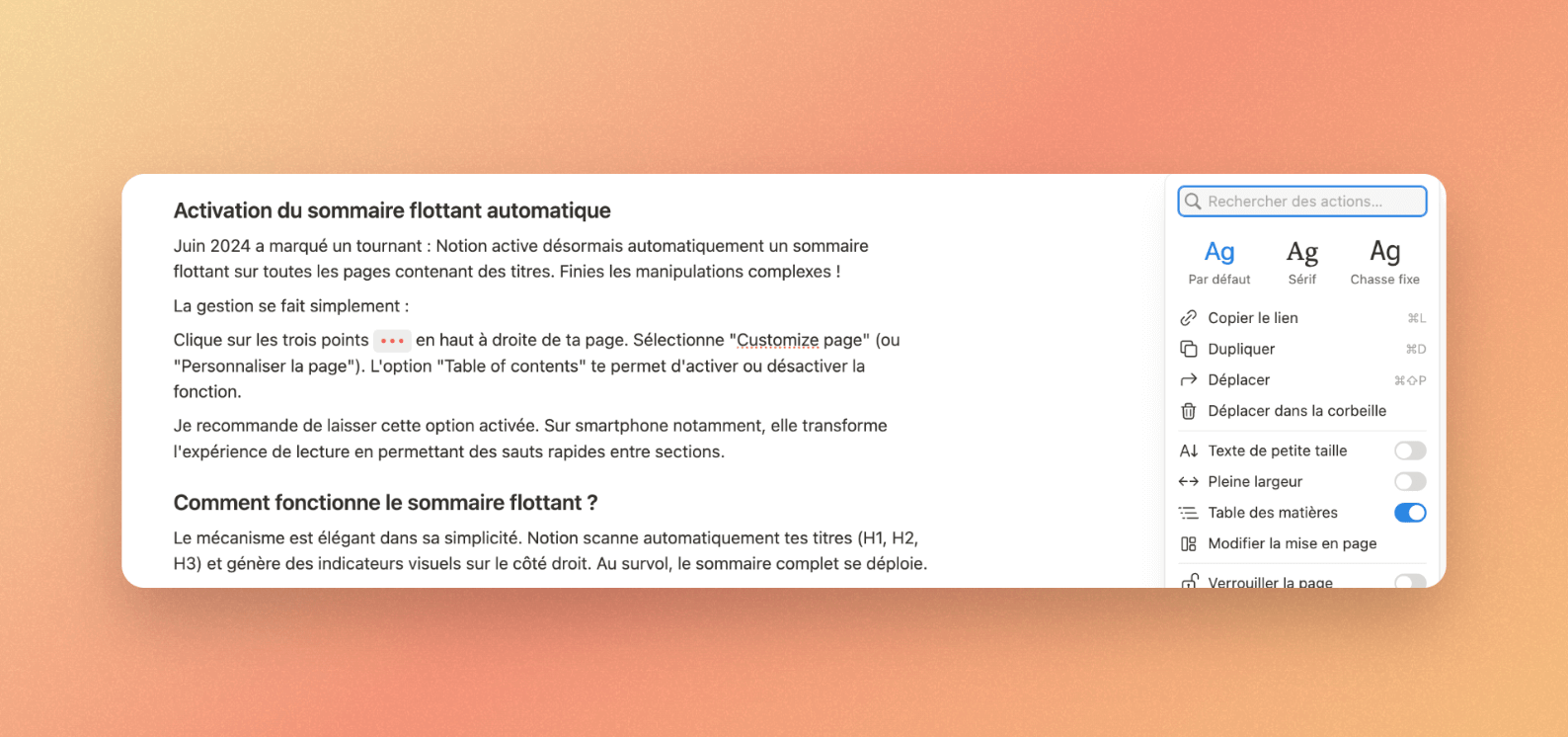
Activation du sommaire flottant automatique
Juin 2024 a marqué un tournant : Notion active désormais automatiquement un sommaire flottant sur toutes les pages contenant des titres. Finies les manipulations complexes !
La gestion se fait simplement :
Clique sur les trois points ••• en haut à droite de ta page. Sélectionne "Customize page" (ou "Personnaliser la page"). L'option "Table of contents" te permet d'activer ou désactiver la fonction.
Je recommande de laisser cette option activée. Sur smartphone notamment, elle transforme l'expérience de lecture en permettant des sauts rapides entre sections.
Comment fonctionne le sommaire flottant ?
Le mécanisme est élégant dans sa simplicité. Notion scanne automatiquement tes titres (H1, H2, H3) et génère des indicateurs visuels sur le côté droit. Au survol, le sommaire complet se déploie.
L'interface indique ta position actuelle : le titre de la section en cours s'affiche en noir, les autres restent en gris. Cette indication visuelle aide à maintenir le contexte pendant la lecture.
Sur mobile, l'accès se fait via une icône dédiée qui fait apparaître le sommaire en overlay. L'adaptation tactile fonctionne remarquablement bien.
Le bloc Table of Contents : l'option classique qui marche toujours
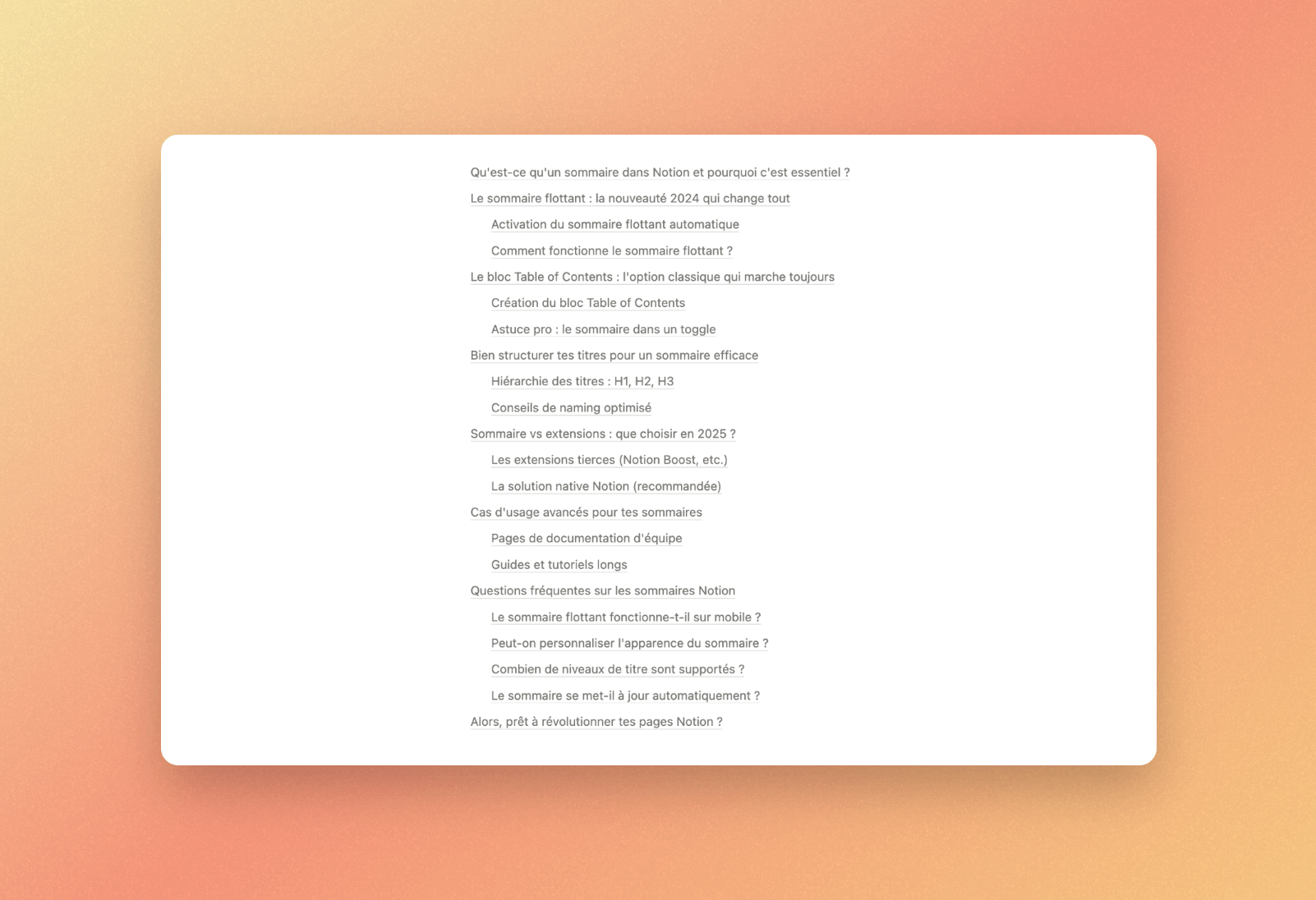
Création du bloc Table of Contents
Parfois, tu veux un sommaire visible en permanence dans ta page ? Le bloc "Table of Contents" reste la solution parfaite. Cette méthode existe depuis des années et appartient aux classiques !
Voici comment procéder :
Positionne ton curseur où tu veux ton sommaire. Tape /table of contents (ou /toc pour aller plus vite). Sélectionne "Table of Contents" dans la liste.
Boom ! Ton sommaire apparaît automatiquement avec tous tes titres sous forme de liens cliquables.
Astuce pro : le sommaire dans un toggle
Une variante intéressante consiste à intégrer le sommaire dans un bloc toggle. Cette approche offre un compromis entre visibilité et discrétion.
La méthode : tape /toggle et nomme-le "📚 Sommaire". Glisse ensuite ton bloc Table of Contents à l'intérieur du toggle.
Résultat : un sommaire qui ne s'affiche qu'à la demande, particulièrement apprécié dans les documents collaboratifs où l'espace visuel compte.
Bien structurer tes titres pour un sommaire efficace
Hiérarchie des titres : H1, H2, H3
La clé d'un bon sommaire ? Une hiérarchie claire ! En 2025, les meilleures pages Notion suivent cette structure :
Titre 1 (H1) : Pour les sections principales. Tape # + ton titre Titre 2 (H2) : Pour les sous-sections. Tape ## + ton titre Titre 3 (H3) : Pour les détails. Tape ### + ton titre
Conseils de naming optimisé
L'expérience m'a appris l'importance de titres descriptifs et engageants. Les intitulés vagues nuisent à la navigation et à la compréhension.
Pratiques recommandées :
✅ "Configuration du workspace" ✅ "Résolution des erreurs courantes" ✅ "Méthodes d'intégration avancées"
À éviter :
❌ "Chapitre 1" ❌ "Informations complémentaires" ❌ "Notes diverses"
Un bon titre doit immédiatement indiquer le contenu de la section. Pense à tes lecteurs qui scannent rapidement le sommaire pour trouver l'information pertinente.
Sommaire vs extensions : que choisir en 2025 ?
Les extensions tierces (Notion Boost, etc.)
Avant la mise à jour de juin 2024, des extensions comme Notion Boost étaient quasi-obligatoires pour avoir un sommaire décent. Elles ajoutaient un sidebar fixe avec l'outline de la page.
Avantages : Sommaire toujours visible, personnalisable
Inconvénients : Installation requise, peut ralentir Notion
La solution native Notion (recommandée)
Les fonctionnalités intégrées couvrent désormais la majorité des besoins. Le sommaire flottant combiné au bloc Table of Contents forme un duo suffisant pour la plupart des utilisations.
Avantages du natif : stabilité garantie, synchronisation parfaite, compatibilité universelle. Aucune installation tierce requise, fonctionnement identique sur tous les appareils.
Mon approche en 2025 privilégie systématiquement les solutions intégrées. Elles évoluent avec Notion et bénéficient des optimisations continues de l'équipe de développement.
Cas d'usage avancés pour tes sommaires
Pages de documentation d'équipe
Pour les wikis d'entreprise, combine les deux approches :
Sommaire flottant activé par défaut. Bloc Table of Contents en haut pour donner une vue d'ensemble. Structure H1 → H2 → H3 strictement respectée.
Guides et tutoriels longs
L'impact se révèle particulièrement marquant sur les contenus étendus. Les utilisateurs mobiles apprécient cette fluidité de navigation qui respecte les nouveaux usages tactiles.
Architecture recommandée :
🎯 Objectifs du guide (H1) 📋 Prérequis techniques (H1) 🔧 Procédures détaillées (H1) - Première phase (H2) - Seconde phase (H2) ❓ Résolution de problèmes (H1)
Cette structure guide naturellement le lecteur tout en optimisant l'efficacité du sommaire automatique.
Questions fréquentes sur les sommaires Notion
Ces questions reviennent régulièrement lors de mes formations. Elles méritent des réponses précises.
Le sommaire flottant fonctionne-t-il sur mobile ?
Parfaitement ! L'implémentation mobile utilise une interface adaptée aux écrans tactiles. Le sommaire apparaît via une icône dédiée et se présente sous forme d'overlay optimisé pour la navigation au doigt.
L'expérience reste fluide même sur les derniers modèles d'iPhone où les gestes de navigation ont évolué.
Peut-on personnaliser l'apparence du sommaire ?
Les options de personnalisation sont limitées... pour l'instant ! Notion mise sur la simplicité et l'efficacité. Tu peux seulement l'activer/désactiver, mais pas changer les couleurs ou la police.
Combien de niveaux de titre sont supportés ?
Notion reconnaît trois niveaux de titrage : H1, H2 et H3. Cette limitation encourage une structuration claire et évite la complexité excessive.
L'expérience montre que dépasser trois niveaux nuit à la lisibilité. Les documents les plus efficaces respectent cette contrainte naturelle qui favorise une hiérarchie logique.
Le sommaire se met-il à jour automatiquement ?
La synchronisation est immédiate. Chaque modification de titre se répercute instantanément dans tous les sommaires de la page. Cette réactivité élimine les tâches de maintenance manuelle.
Le système surveille en permanence la structure documentaire et ajuste l'affichage en conséquence. Une approche moderne qui simplifie considérablement la gestion des documents évolutifs.
Alors, prêt à révolutionner tes pages Notion ?
Cette double approche (sommaire flottant + bloc Table of Contents) va transformer tes documents en véritables outils de navigation professionnels. Tu arrives en bas... et hop ! Un clic et tu remontes à ton sommaire. C'est magique, non ?
Si tu veux approfondir tes compétences Notion ? N'hésite pas à consulter mon coaching ou mes autres astuces. L'expertise en navigation et organisation, ça change tout dans ton workflow quotidien !